|
|
Windows 7で通知領域に一部のアイコンのみを表示する方法 | ||
Windows 7で通知領域に一部のアイコンのみを表示する方法 |
Q&A番号:012549 更新日:2018/01/19
|
Q&A番号:012549 更新日:2018/01/19 |
 | Windows 7で、通知領域に一部のアイコンのみを表示する方法について教えてください。 |
 | 通知領域にすべてのアイコンが表示されているとタスクバーの表示幅が狭くなります。一部のアイコンのみ表示するには、通知の設定を変更します。 |
通知領域にすべてのアイコンが表示されているとタスクバーの表示幅が狭くなります。一部のアイコンのみ表示するには、通知の設定を変更します。
はじめに
Windows 7では、タスクバー右端の通知領域に、画面に見えないところで動作しているプログラムのアイコンが表示されます。
通知領域にすべてのプログラムのアイコンが表示されていると、タスクバーの表示幅が狭くなります。
一部のアイコンと通知のみを表示し、ほかのアイコンを表示から隠すには、通知領域アイコンの設定を変更します。
※ Windows 7の初期状態では、一部のアイコンのみ表示された状態になっています。
| すべてのアイコンが表示されている状態 | 一部のアイコンのみ表示されている状態 |
|---|---|
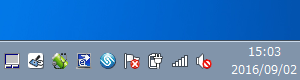 |
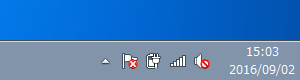 |
通知領域にすべてのアイコンと通知を表示する方法については、以下の情報を参照してください。
 Windows 7で通知領域にすべてのアイコンと通知を表示する方法
Windows 7で通知領域にすべてのアイコンと通知を表示する方法
操作手順
Windows 7で通知領域に一部のアイコンのみを表示するには、以下の操作手順を行ってください。
タスクバーを右クリックし、表示された一覧から「プロパティ」をクリックします。
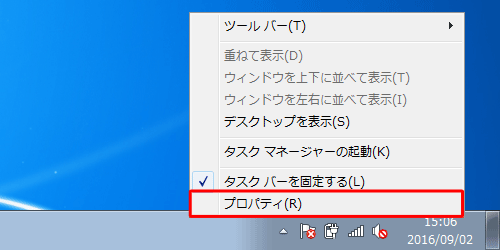
「タスクバーと[スタート]メニューのプロパティ」が表示されます。
「タスクバー」タブをクリックし、「通知領域」欄の「カスタマイズ」をクリックします。
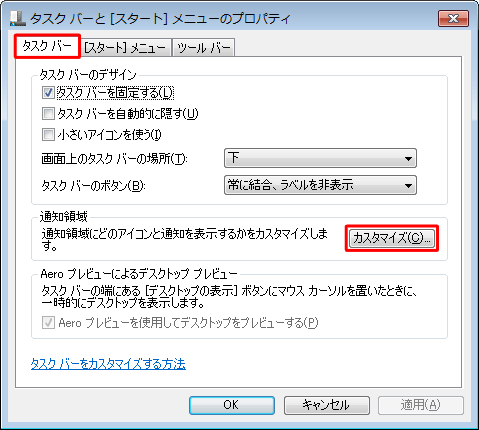
「通知領域アイコン」が表示されます。
「タスクバーに常にすべてのアイコンと通知を表示する」のチェックを外して、「OK」をクリックします。
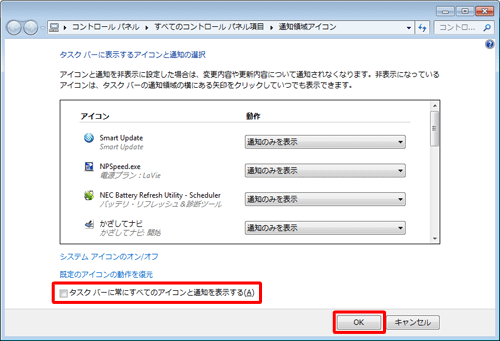
補足
チェックを外すと、「タスクバーに表示するアイコンと通知の選択」ボックスの「動作」欄が「アイコンと通知を表示」に設定されているアイコンのみ、通知領域に表示されます。
「タスクバーと[スタート]メニューのプロパティ」画面に戻ったら、「OK」をクリックします。
![「タスクバーと[スタート]メニューのプロパティ」画面に戻ったら、「OK」をクリックします](/qasearch/1007/doc/answer/image/012/012549/012549f.png)
以上で操作完了です。
通知領域に一部のアイコンのみが表示されたことを確認してください。
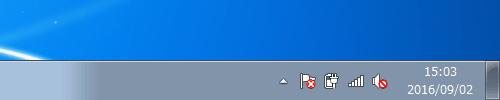
このQ&Aに出てきた用語
|
|
|











